インポート/エクスポートCSV変換機能を利用すると、ユーザは、他システムのフォーマットで出力したデータファイルを編集せずにeセールスマネージャーへインポートしたり、他システムのフォーマットに合わせた形式でエクスポートできます。
ここでは、インポート/エクスポートCSV変換機能を利用するための設定を行います。
- インポート/エクスポートCSV変換機能は顧客、案件、拡張シートインポートでのみ使用できます。
1. [システムの設定]の[外部システムとの連携]画面で[インポート/エクスポートCSV変換]タブをクリックします。
2. [テンプレート新規登録]をクリックします。 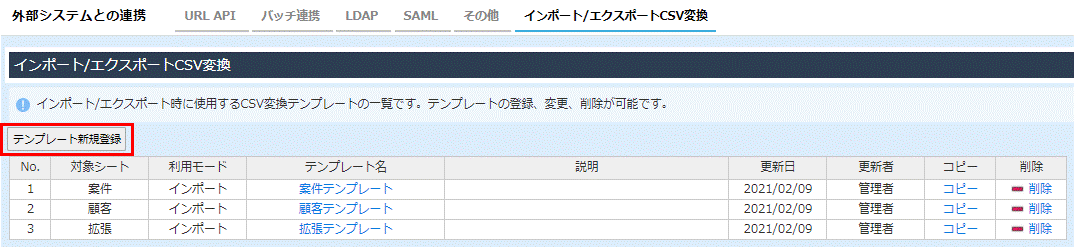
テンプレート新規登録画面がポップアップで表示されます。
3. サンプルとなるCSVがある場合は、[ここをクリックまたはファイルをドロップ]にCSVファイルをアッロードします。
CSVファイルがない場合、テンプレートの基本情報を入力し、[次へ]をクリックします。 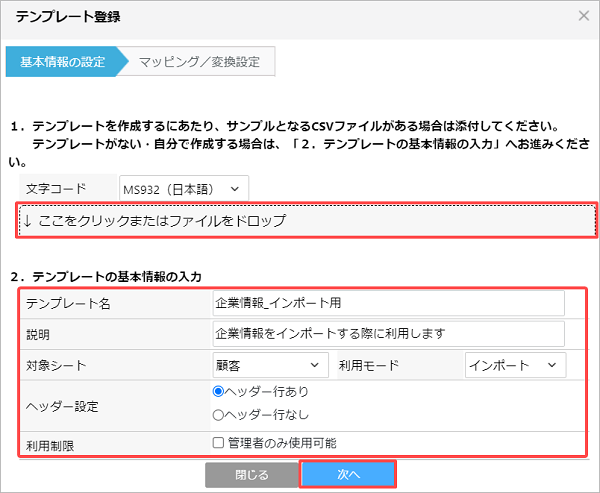
| 項目 | 説明 |
|---|---|
| [テンプレート名] | テンプレートを管理するための名称を入力します。 |
| [説明] | テンプレートの説明文を入力します。 |
| [利用モード] | インポートかエクスポートの指定が可能です。 |
| [ヘッダー設定] | CSV項目とeセールスマネージャーの項目を紐づけるために使用します テンプレート登録画面の、[ここをクリックまたはファイルをドロップ]でCSVファイルをアップロードすることで ファイルの1行目をヘッダーとして扱い、[マッピング/変換設定]画面に反映します。 [ヘッダー行なし]を選択した場合は、列番号とサンプルの値を表示します。 |
| [利用制限] | 管理者画面でのみテンプレートを利用したい場合は、チェックを入れます。 |
- テンプレート登録画面でアップロードしたCSVファイルのヘッダ情報は、手順3の[マッピング/変換設定]の[CSV項目]・[CSV項目名]に反映されます。
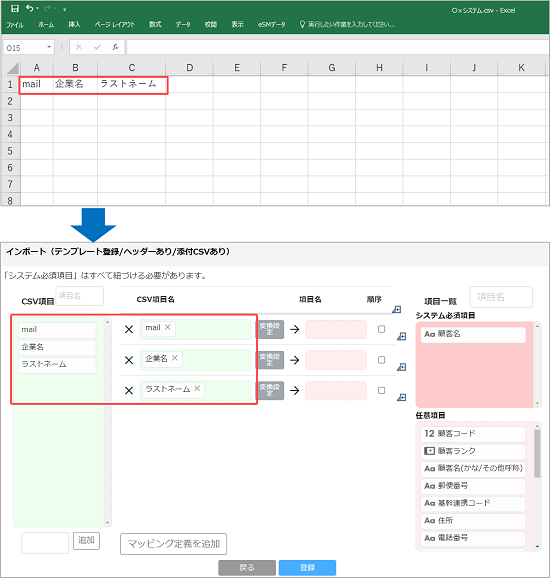
4. 外部システムの項目とeセールスマネージャーRemixの項目のマッピングを1項目ずつ設定します。
各項目の設定については、以下を参照してください。
5. [登録]をクリックします。 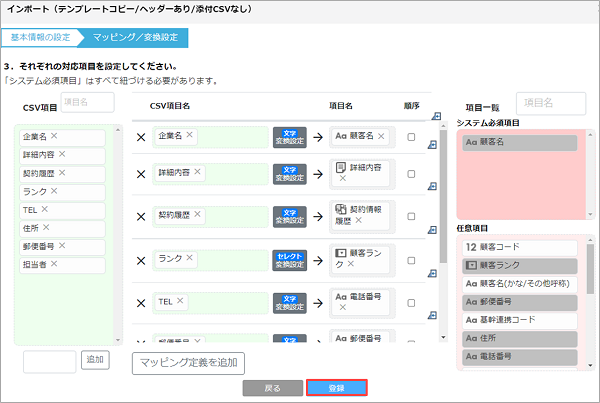
テンプレートが登録されます。
